Giả sử ở nơi làm việc, văn phòng mà bạn không muốn thấy người đồng nghiệp của mình chốc chốc lại liếc sang nhìn màn hình xem bạn đang làm gì, trong bài viết dưới đây Taimienphi.vn sẽ chia sẻ cho bạn một số mẹo chống nhìn trộm màn hình máy tính nhé.
Với máy tính cá nhân ở nhà thì không sao, nhưng giả sử ở nơi làm việc hay trường họ mà bạn không muốn phải đối mặt với tình trạng đồng nghiệp soi mói, nhìn trộm màn hình máy tính và tố giác với sếp việc bạn vào Facebook, chat với bạn bè hoặc duyệt web trong giờ làm việc, .... Bài viết dưới đây Taimienphi.vn sẽ giới thiệu cho bạn một số mẹo, tip chống nhìn trộm màn hình máy tính.

Mẹo chống nhìn trộm màn hình máy tính
Dưới đây là một số cách, mẹo chống nhìn trộm màn hình máy tính mà Taimienphi.vn muốn giới thiệu cho bạn:
Cách 1: Trở về màn hình desktop
Để tránh người dùng khác nhìn trộm màn hình, theo dõi các cửa sổ mà bạn đang mở, trang web mà bạn đang truy cập, ... cách đơn giản nhất là trở về màn hình desktop. Trên máy tính Windows, bạn sử dụng phím tắt Windows + D, còn trên Mac OS X chỉ cần nhấn phím F11.
Cách 2: Chuyển đổi nhanh chóng đến chương trình khác
Giả sử nếu đang trong giờ làm việc, mà bạn trò chuyện hoặc lướt web "trộm" nhưng không muốn người khác nhìn thấy và phát hiện, cần đảm bảo bạn đã mở ít nhất một vài chương trình, ứng dụng liên quan đến công việc.
Bằng cách này khi người khác có nhìn trộm hoặc "ngó nghiêng" sang máy tính, bạn có thể nhanh chóng chuyển qua các chương trình, tài liệu Word hoặc bảng tính Excel đang mở. Để chuyển đổi nhanh chóng giữa các cửa sổ ứng dụng đang mở trên máy tính, chúng ta sử dụng phím tắt Alt + Tab. Trên Mac, sử dụng phím tắt Command + Tab.
Cách 3: Giữ hoạt động duyệt web ở chế độ riêng tư
Tùy chọn bảo mật hiện có sẵn dưới dạng tiện ích mở rộng có sẵn cho Chrome có tên Decodelia. Tiện ích mở rộng này "che" trình duyệt bằng các đường lượn sóng, chúng ta sẽ phải giải mã các đường lượn sóng này bằng cặp kính tùy chỉnh. Về cơ bản, không một ai có thể nhìn thấy những gì mà bạn đang làm, duyệt web hay chat với bạn bè trừ khi họ cũng đang đeo kính.
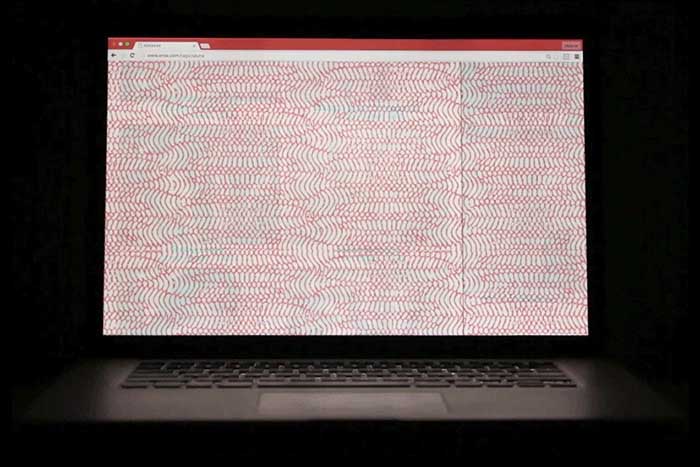
Decodelia hoạt động đơn giản bằng cách áp dụng mẫu hình học trên trình duyệt Chrome, tương tự như các mẫu add-on mà các ngân hàng sử dụng trên phong bì của họ để không làm lộ các thông tin bên trong. Sau đó, nó sử dụng các thuộc tính đặc biệt của màn hình LED trên laptop để làm nội dung có thể đọc được khi sử dụng cặp kính màu đỏ.
Tuy nhiên bên cạnh đó Decodelia cũng có một số hạn chế, chẳng hạn như chỉ hoạt động trên trình duyệt Chrome. Hơn nữa đây cũng không phải là tiện ích mở rộng phổ biến trên Chrome. Ngoài ra khi sử dụng tiện ích mở rộng, người dùng sẽ phải sử dụng kính màu đỏ, điều này hơi bất tiện nhất là ở những nơi cộng cộng, văn phòng làm việc.
Cách 4: Sử dụng miếng dán che màn hình
Các phụ kiện màn hình được thiết kế để đảm bảo quyền riêng tư cũng có sẵn cho laptop và máy tính PC. Hầu hết chúng là các phụ kiện độc lập mà bạn có thể dán lên màn hình.

Miếng dán màn hình 3M có lợi ích giúp giảm độ chói màn hình, nhìn màn hình dễ dàng hơn nhất là trong các phòng thiếu ánh sáng. Đồng thời nó thu hẹp góc nhìn màn hình xuống còn 45 độ, giúp ngăn chặn người dùng khác có thể "liếc sang" và nhìn các nội dung riêng tư trên màn hình của bạn.
Ngoài ra, bạn có thể thay đổi hình nền máy tính quen thuộc bằng bộ sưu tập hình nền có sẵn, tham khảo cách đổi hình nền máy tính trên một số hệ điều hành khác nhau.
Trường hợp bạn không muốn người khác xâm phạm quyền riêng tư, bạn có thể Khóa màn hình máy tính bằng cách sử dụng tổ hợp phím hoặc tạo shotcut để khóa màn hình máy tính ngay lập tức.
https://thuthuat.taimienphi.vn/meo-chong-nhin-trom-man-hinh-may-tinh-45369n.aspx